Erstimport von Daten beim Wechsel von Sevdesk zu Papierkram¶
Beim Wechsel von Sevdesk zu Papierkram können alle relevanten Buchungsdaten übernommen werden.
Export der Dateien in SevDesk¶
Der Export bei Sevdesk ist auf ein Jahr begrenzt
Sevdesk lässt Dich Deine Daten nur jahresbasiert exportieren. Beim Wechsel kannst Du also das letzte Jahr übernehmen oder Du führst die Daten der einzelnen Jahre manuell vor dem Import in Papierkram zusammen.
Der Export der Daten, die zum Wechsel von Sevdesk zu Papierkram benötigt werden, wird unter dem Punk "Export" vorgenommen.
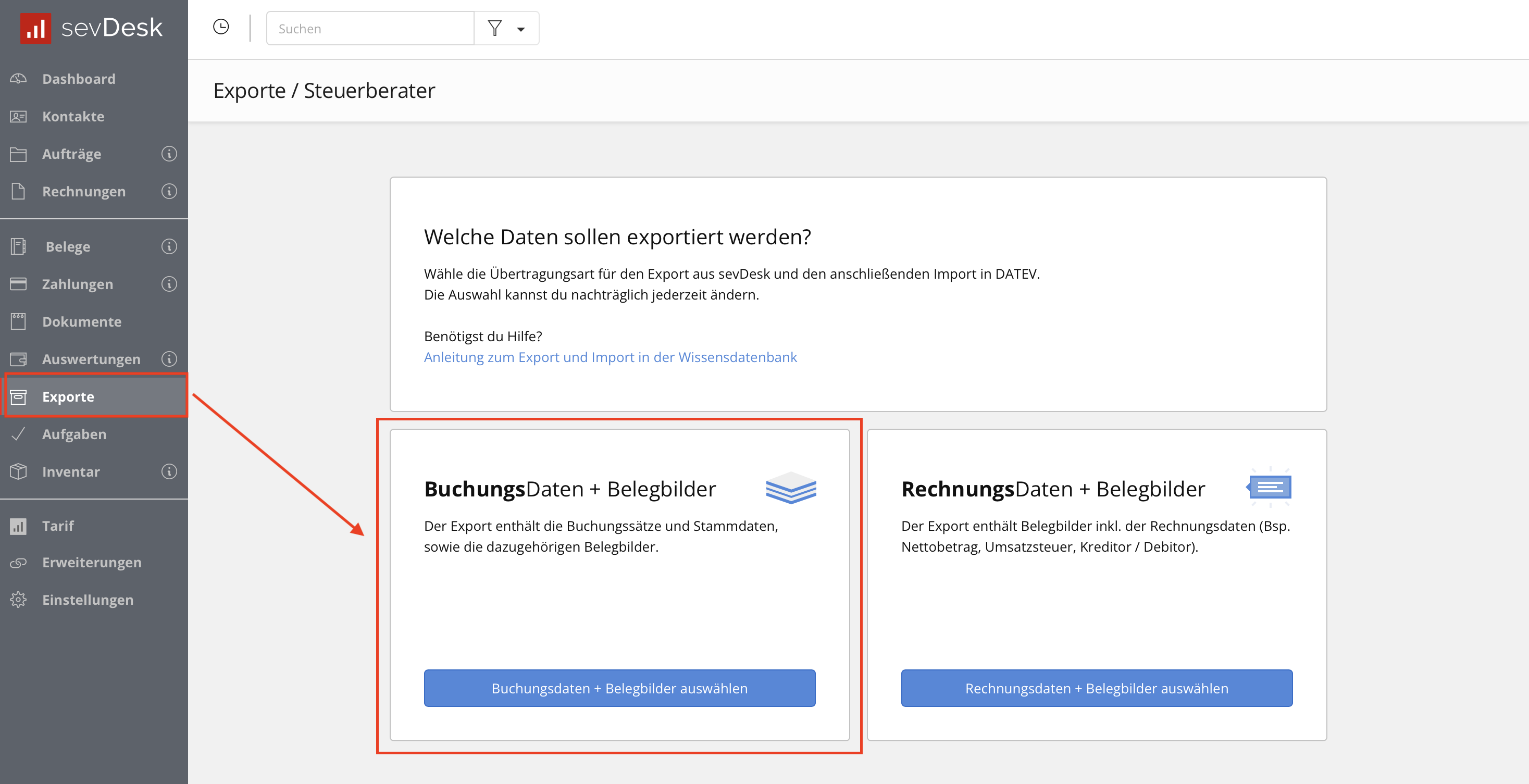
Bei den Exportoptionen muss "BuchungsDaten + Belegbilder" ausgewählt werden, anschließend "Datei-Export".
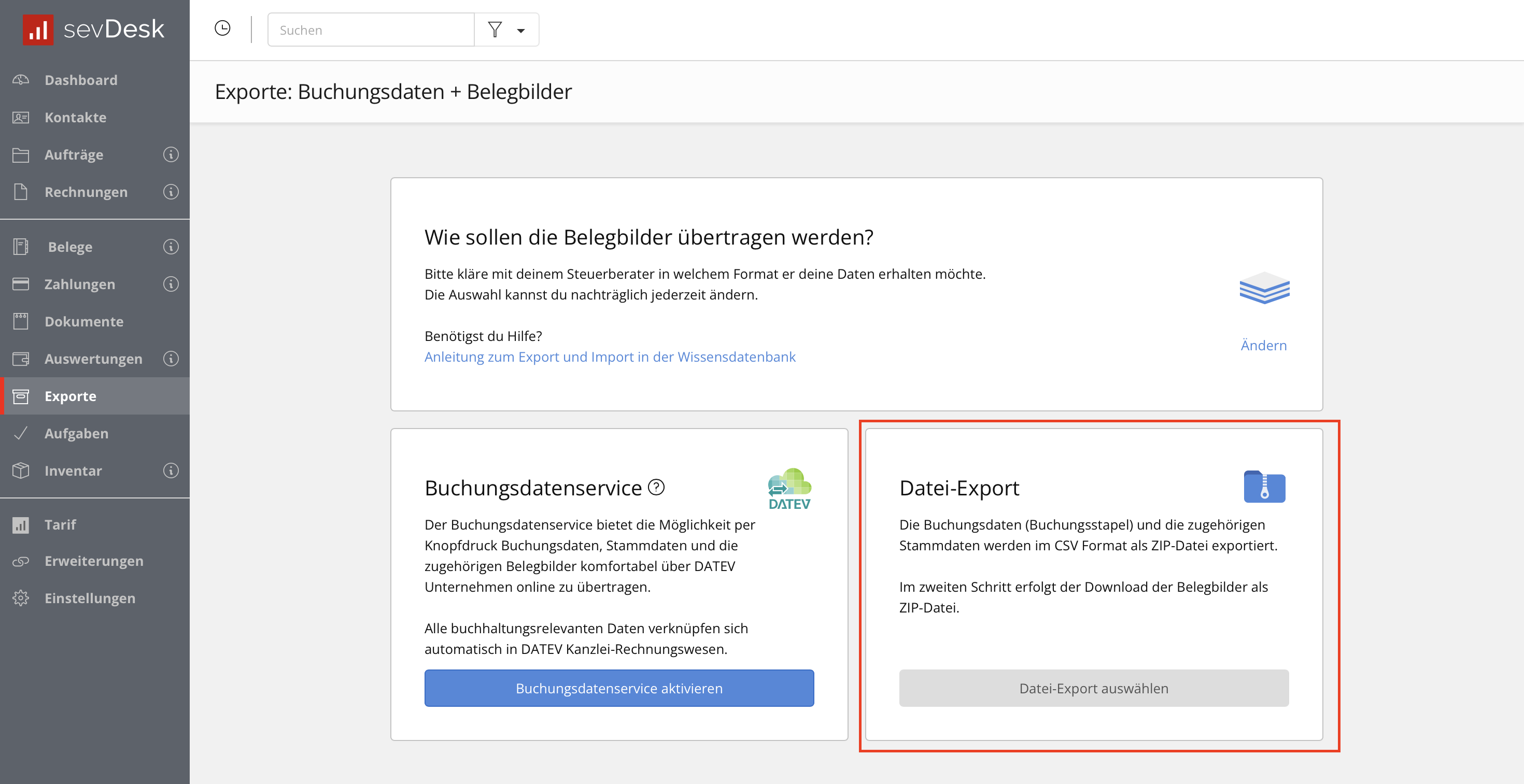
Es folgen einige Einstellungs- und Eingabemöglichkeiten.
Falls keine Berater- und Mandantennummer vorhanden ist, kann eine fiktive Nummer eingetragen werden. Diese Nummer spielt für einen erfolgreichen Import keine Rolle.
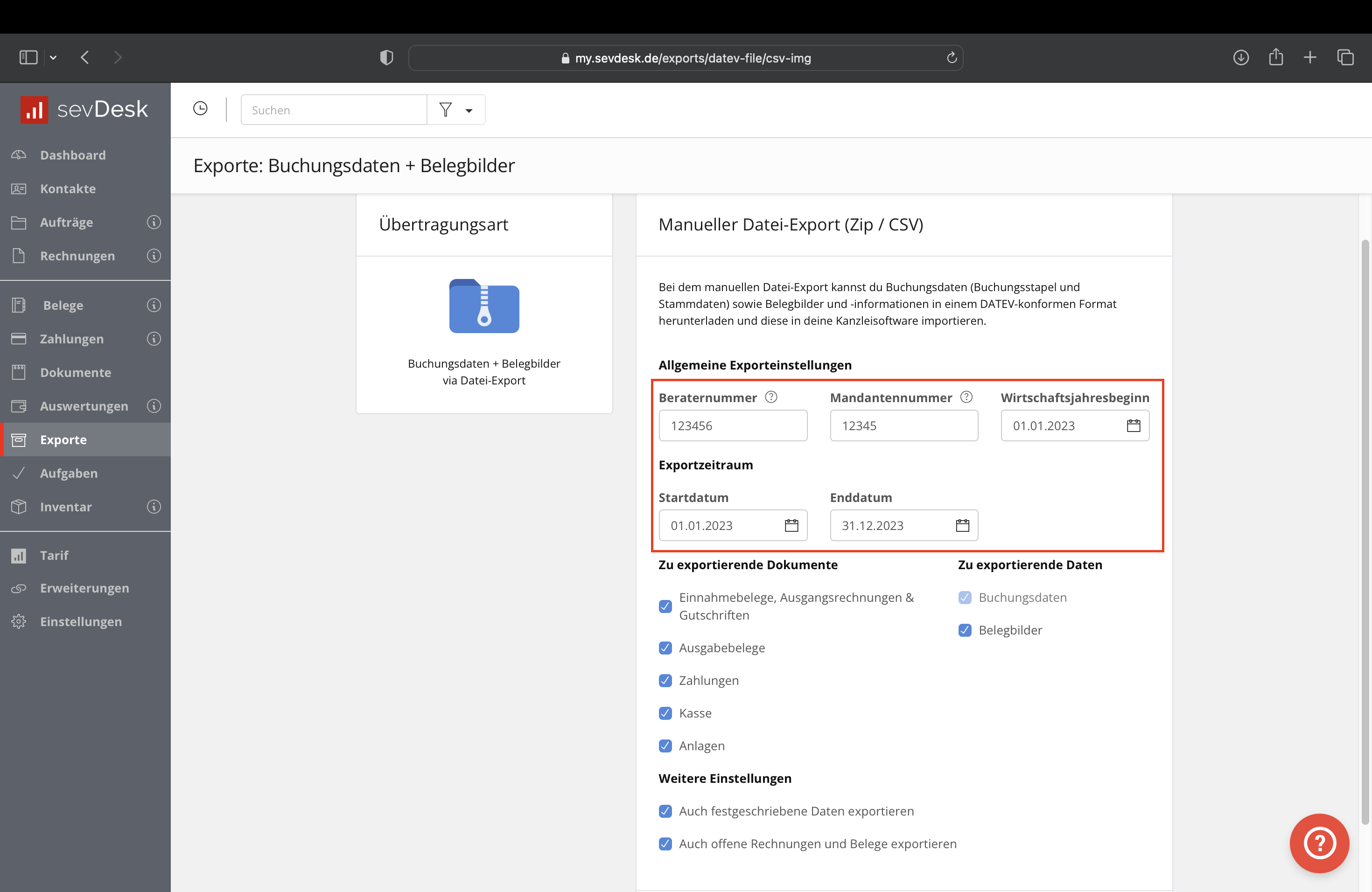
Nach einem Export erhält man zwei gezippte Ordner.
Im ersten finden sich die Buchungsstapel und Stammdaten, im zweiten sind die Belegbilder und die dazugehörige XML-Datei enthalten.
Import der Daten aus Sevdesk in Papierkram¶
Unter Einstellungen > Export und Import findest Du in Papierkram die Importfunktion, hier muss die Option "Datev" ausgewählt werden.
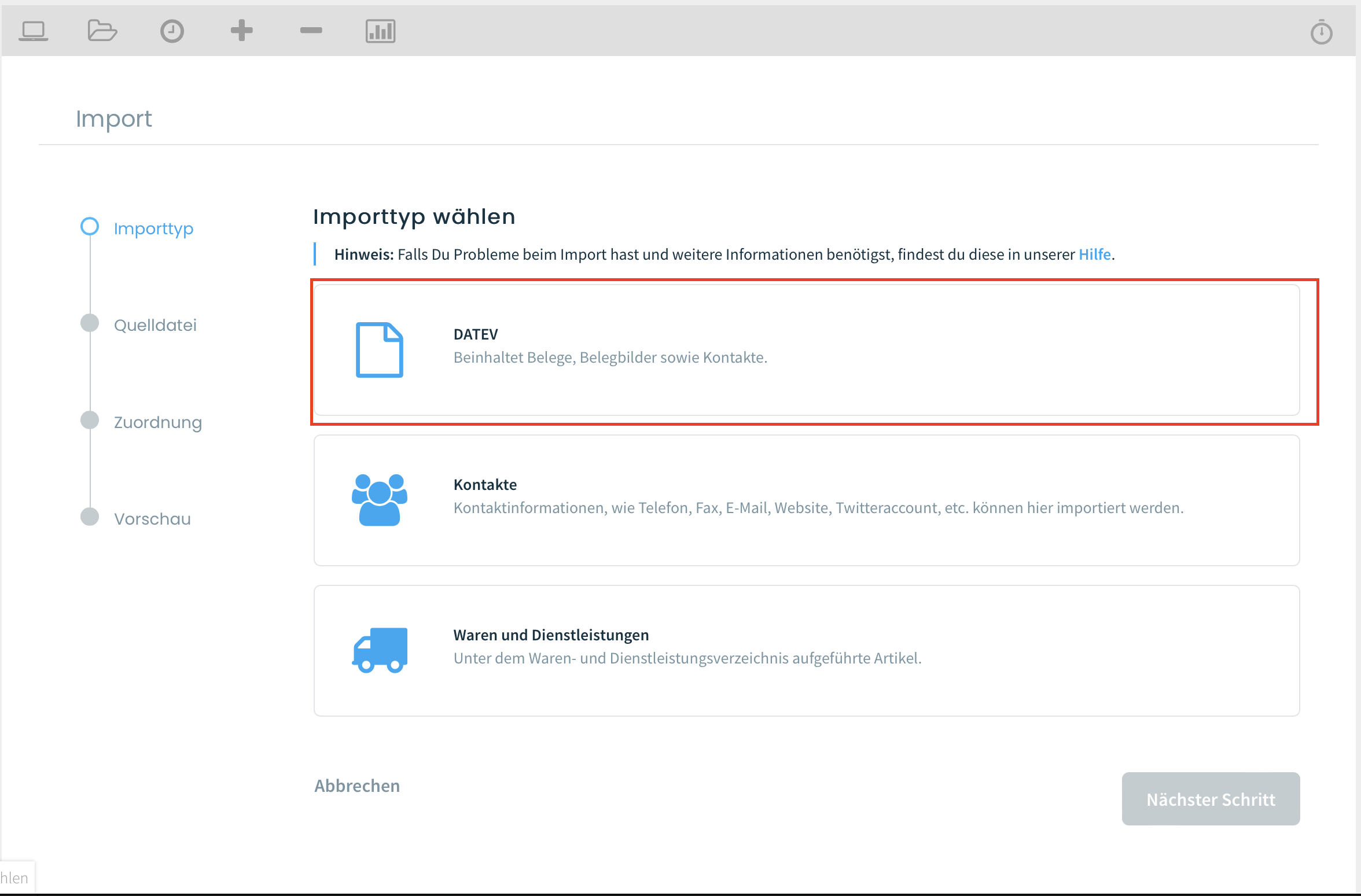
Auf der folgenden Ansicht wird die Option "Datev CSV" ausgewählt.
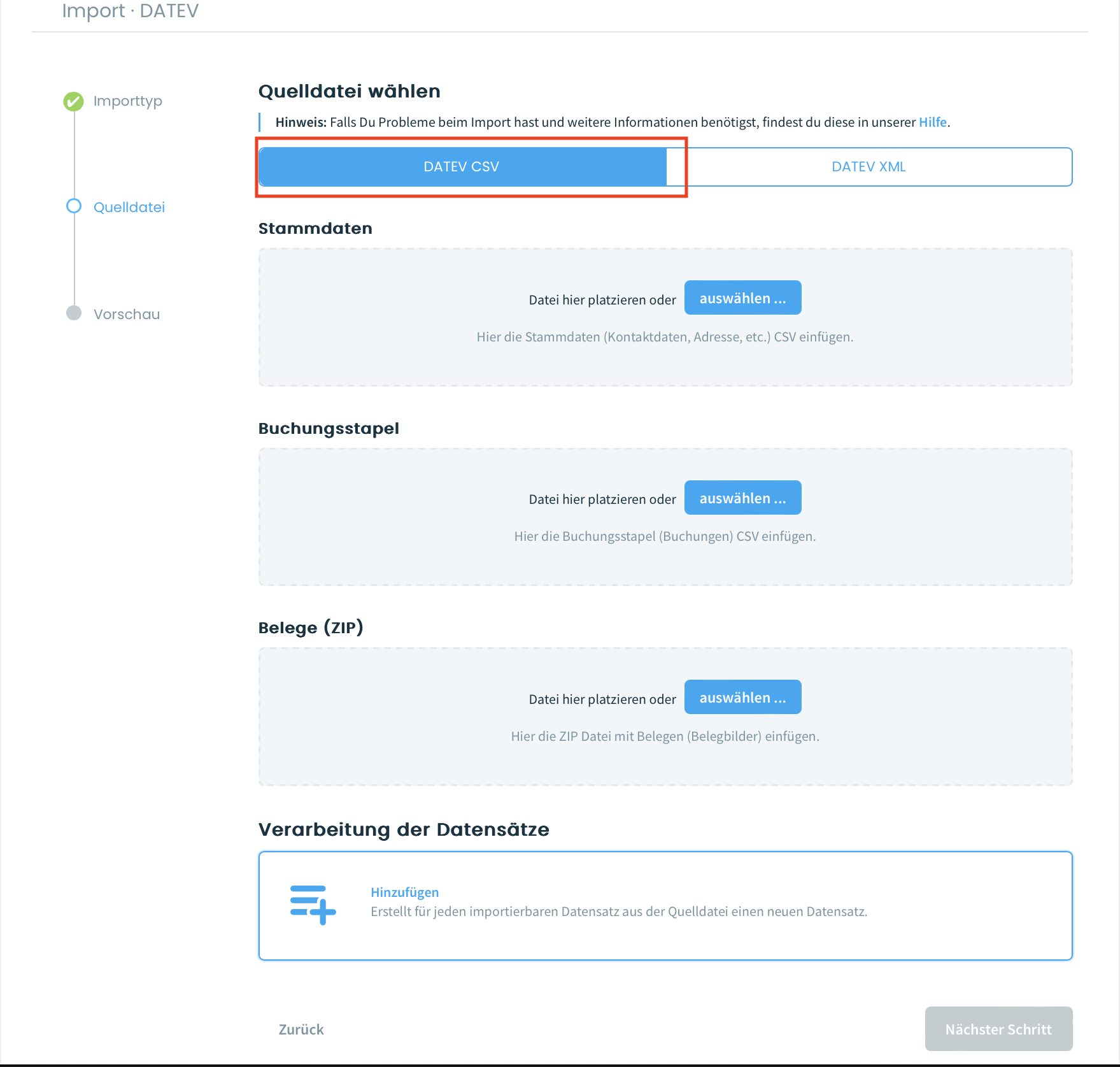
Stammdaten hochladen¶
Anschließend werden die Stammdaten in Form einer CSV-Datei hochgeladen.
Die Stammdaten finden sich im oben beschriebenen *ersten Ordner, den man beim Export aus Sevdesk erhält. Nach dem Extrahieren des ZIP-Ordners kann die CSV-Datei, die die Stammdaten enthält, hochgeladen werden.

Die Datei kannst Du im Uploadfeld via Drag and Drop ablegen oder nach einem Klick auf den Button "auswählen" hochladen.
Buchungsstapel hochladen¶
Nun werden die BuchungsDaten + Belegbilder* für den Import bereitgestellt, die sich im zweiten Ordner befinden, der aus Sevdesk exportiert wurde. Auch hier kannst Du die Datei im Uploadfeld per Drag and Drop ablegen oder nach einem Klick auf den Button "auswählen"*** hochladen.
Die Datei nicht entpacken, sondern gezippt hochladen
Bitte belasse die Datei im ZIP-Format. Die Buchungsdaten und Belegbilder müssen im ZIP-Format hochgeladen werden
Datenzuordnung prüfen¶
In der folgenden Ansicht wird Dir eine Vorschau der Daten angezeigt, hier kannst Du die korrekte Zuordnung noch einmal genauer prüfen.

Import durchführen¶
Sind die Daten korrekt, kannst Du den gesamten Datensatz jetzt über Import durchführen direkt in Papierkram importieren.
Alle Rechnungen, die in Sevdesk geschrieben und verbucht wurden, wurden als Einnahmenbelege angelegt, die unter Einnahmen > Belege zu finden sind. Alle Ausgabenbelege, die in Sevdesk verbucht wurden, findest Du nun unter Ausgaben > Belege.